Formattazione condizionale in Excel. Esempi, scala di colori, set di icone
Come potente strumento per fogli di calcolo, Microsoft Excel offre agli utenti una vasta gamma di opzioni. Questo prodotto del pacchetto Microsoft Office è rispettato non solo dagli impiegati ordinari, ma anche da professionisti seri che lo utilizzano con successo per l'organizzazione e l'elaborazione di dati statistici, matematici e di altro tipo. Ci sono persone che usano Excel semplicemente come un insieme di tabelle con un calcolatore automatico incorporato. E molti non sanno nemmeno delle funzionalità molto utili e interessanti di questo programma, uno dei quali è la formattazione condizionale. In Excel, consente di eseguire una serie di attività per l'analisi e l'ordinamento dei dati, rende le informazioni della tabella più visive e aiuta persino a evidenziare tendenze o errori in essa contenuti.
Lavora con fogli di calcolo Excel di grandi dimensioni
Supponiamo che uno dei fogli nella cartella di lavoro di Excel abbia creato una grande tabella con i dati. Forse questo è un riassunto dei profitti e altri indicatori dell'efficienza dell'impresa suddivisi per anni o trimestri su diversi anni, le dinamiche di temperatura e umidità per una città particolare per giorno della settimana durante il mese o qualsiasi altra informazione contenente un gran numero di vari indicatori.
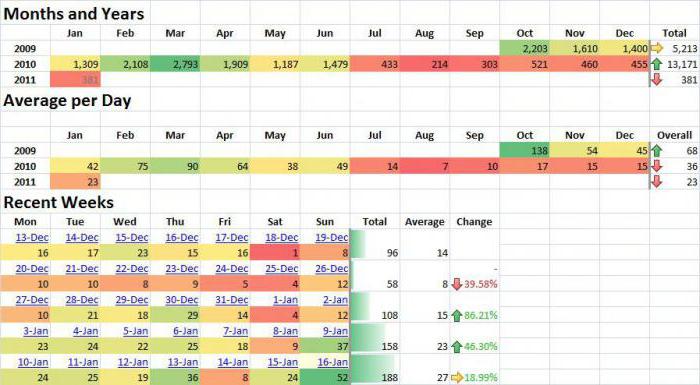
Affinché questo tavolo abbia un significato e aiuti a giudicare qualsiasi processo, deve essere analizzato. Ma anche per un professionista, questa serie di dati a prima vista sembrerà un semplice insieme di numeri, in cui è necessario cercare alcuni punti specifici.
A cosa serve la formattazione condizionale delle celle in Excel?
Ad esempio, per trovare il massimo profitto di un'impresa o delle sue entrate per un periodo specifico, sarà necessario eseguire più volte tutte le celle con i dati, confrontando costantemente gli indicatori e tenendo presente molti numeri diversi. Quando viene trovato il valore desiderato, sarà necessario in qualche modo selezionarlo e procedere ad un'ulteriore analisi dei dati tabulati. Ci possono essere molti indicatori da distinguere da questa serie di numeri, e per cercare ognuno dovrà guardare attraverso l'intero array più di una volta, e con molta attenzione, in modo da non perdere di vista i dati per un certo periodo.
È in situazioni così difficili che un dipendente verrà in aiuto alla formattazione condizionale delle celle in Excel. Grazie a questo strumento, puoi facilmente identificare i numeri che si adattano alle condizioni specificate e creare un formato specifico per le celle in cui si trovano i dati che soddisfano queste condizioni. Avendo fatto solo alcune manipolazioni, una persona che lavora con un tavolo può ottenere una serie di dati chiari in cui le figure necessarie saranno facilmente visibili.
Dove cercare la formattazione condizionale?
Per utilizzare correttamente questo strumento, è importante capire e ricordare dove si trova la formattazione condizionale di Excel.
Nella vecchia versione di Excel 2003, vai al menu "Formato" e seleziona la riga "Formattazione condizionale". Per le versioni future di Excel 2007, 2010 e 2013, nel riquadro superiore della scheda Home, individuare la sezione Stili in cui è presente il menu Formattazione condizionale. Cliccando su di esso, l'utente vedrà l'intero elenco di possibili operazioni.
Tipi di formattazione condizionale
Il menu a comparsa per questo strumento mostra quali sono le regole di base per la formattazione condizionale in Excel.
Prima di tutto, si tratta di regole di selezione delle celle che consentono di formattare le celle utilizzando condizioni, valori e intervalli appositamente definiti. Ad esempio, tra i dati selezionati, saranno evidenziati numeri maggiori o minori di alcuni valori compresi nell'intervallo specificato, uguali al valore specificato o uguale in valore o contenenti anche determinati testi.
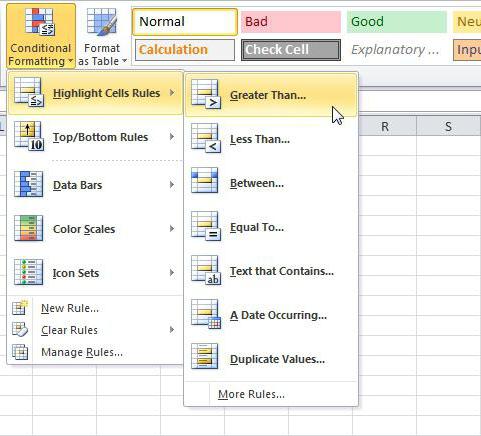
C'è una regola interessante in questo elenco che consente la formattazione condizionale in Excel delle date di qualsiasi evento. La condizione in questo caso viene impostata dal giorno corrente, ad esempio, puoi impostare celle che contengono date il mese prossimo o la scorsa settimana.
La prossima serie di regole sono le regole per selezionare il primo e l'ultimo valore. Usandoli, puoi selezionare i valori inclusi nel primo o negli ultimi dieci elementi o percentuale, così come i dati che sono più o meno del valore medio.
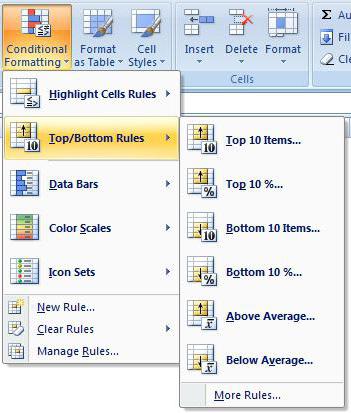
Inoltre, la formattazione condizionale in Excel ti consente di creare le tue regole per l'utente o di eliminarle e, utilizzando la voce di menu "Gestisci regole", puoi visualizzare tutte le regole create sul foglio selezionato ed eseguire varie manipolazioni con esse.
Innovazioni di formattazione condizionale nelle versioni successive di Excel
Da Excel 2007 nella formattazione condizionale, sono apparse interessanti innovazioni. L'utente può specificare non solo la normale formattazione dei colori delle regole di base sopra, ma anche formattare le celle con diversi elementi grafici, semplificando ulteriormente il processo di confronto dei dati. Evidenzia i valori di interesse possono utilizzare una varietà di icone, scale di colori e persino istogrammi.
Formattazione condizionale con istogramma
Questo tipo di formattazione condizionale visualizza visivamente il valore nella cella rispetto ad altre celle. Questa formattazione condizionale può essere facilmente sostituita dalla creazione di un istogramma reale, perché in effetti svolgono la stessa funzione. Tuttavia, la formattazione è molto più comoda e più facile da usare.
In ogni cella, la lunghezza dell'istogramma corrisponderà al numero che è in esso. Più alto è questo valore, più lungo sarà l'istogramma e viceversa.
Usando questo tipo di formattazione, è molto conveniente determinare i valori principali in array di dati particolarmente grandi e visualizzarli direttamente nella tabella, piuttosto che in un grafico separato.
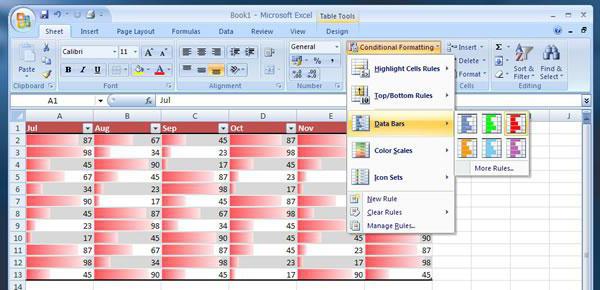
Esistono diversi formati predefiniti nel menu Istogramma che consentono di formattare rapidamente una tabella. È anche possibile creare una nuova condizione con la scelta del colore della colonna e dei valori arbitrari. Vale la pena notare che la tavolozza dei colori in tutte le regole della formattazione condizionale è ampia come gli altri set di colori in Excel. Ciò consente di evidenziare una varietà di dati in modi diversi e rendere visibile ogni valore che richiede un'attenzione speciale.
Formattazione della scala di colori condizionale
Grazie a questo tipo di formattazione condizionale, è possibile impostare una scala composta da due o tre colori, che fungerà da sfondo della cella. La luminosità del riempimento dipenderà dal valore in una cella particolare rispetto ad altre nell'intervallo specificato.
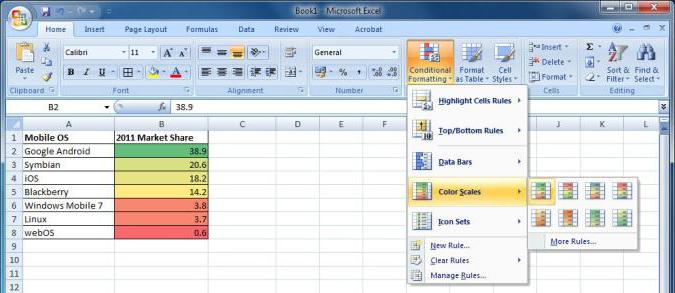
Ad esempio, se selezioni la scala verde-giallo-rosso, i valori più grandi saranno colorati in verde, i valori più piccoli saranno rossi e quelli medi saranno gialli.
Selezionando la voce di menu "Altre regole", l'utente può personalizzare da solo lo stile della scala. Qui puoi scegliere in quali colori sarà composta la bilancia e raccogliere il loro numero.
Formattazione condizionale con icone
La visibilità di una grande tabella con una grande quantità di valori darà una grande formattazione usando le icone. Con il loro aiuto, puoi classificare tutti i valori della tabella in diversi gruppi, ognuno dei quali rappresenterà un intervallo specifico. A seconda dell'insieme di icone scelte, ci saranno tre, quattro o cinque.
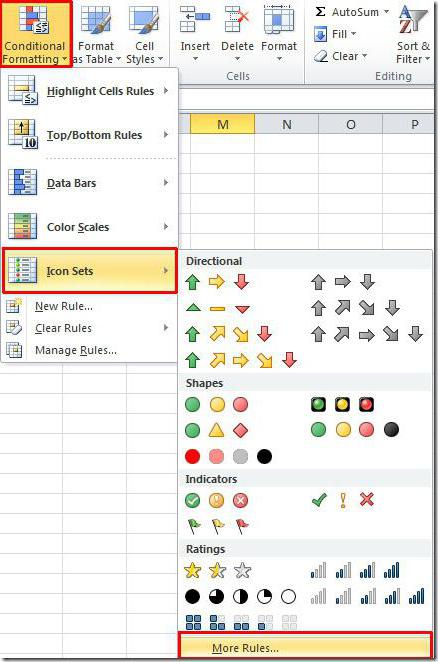
Ad esempio, utilizzando il lavoro di un set di tre flag, è possibile ottenere la seguente immagine: le bandiere rosse rimarranno accanto a valori piccoli (cioè inferiori al 33%), quelli gialli accanto ai valori medi (tra il 33 e il 67%) e verdi con i valori più alti (oltre il 67%).
Vale la pena notare che la formattazione condizionale in Excel 2010 contiene molte più opzioni per le icone rispetto alla versione precedente del programma.
Se l'utente ha il desiderio di utilizzare le icone di diversi set per visualizzare i valori richiesti, è necessario selezionare l'elemento "Altre regole". Nelle versioni successive del programma, puoi non solo impostare manualmente le condizioni necessarie, ma anche selezionare il tipo di icona che ti piace per ogni valore. Ciò rende possibile rendere i dati presentati ancora più visivi e piuttosto unici.
Vantaggi della formattazione condizionale
Parte delle regole della formattazione condizionale consente di impostare per le celle solo determinati colori e riempimenti di font, oltre a tipi di bordo. Tutto questo può essere fatto con l'aiuto della formattazione standard selezionando manualmente le celle necessarie e dando loro le caratteristiche desiderate. Ma questo può richiedere molto tempo, soprattutto perché le celle con valori simili dovranno essere selezionate da sole, guardando costantemente attraverso l'intera tabella.
Per un piccolo array, è possibile farlo, ma il più delle volte, gli esperti lavorano con grandi quantità di dati, per l'elaborazione dei quali, senza dubbio, la formattazione condizionale in Excel è più adatto. Soprattutto perché le regole create funzionano indipendentemente da quali valori appaiono nelle celle. Una persona non avrà bisogno di cambiare le impostazioni di formattazione per dati specifici ogni volta, e può risparmiare tempo.
Utilizzo di formule nella formattazione condizionale
Ci sono casi in cui gli stili forniti non sono adatti per un compito specifico o l'utente semplicemente non gli piace qualcosa. Per risolvere questi problemi, puoi impostare autonomamente la formattazione condizionale. In Excel 2010, utilizzare una formula per determinare i valori richiesti da formattare è abbastanza semplice, tuttavia, come in altre versioni del programma.
Per fare ciò, seleziona la voce "Crea una regola" nel menu di formattazione condizionale, quindi la riga "Usa la formula" per definire le celle formattate.
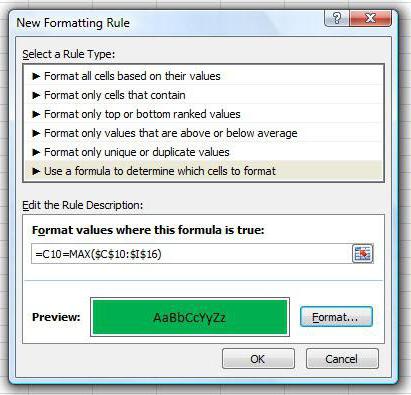
Qui è necessario impostare i parametri in base ai quali verrà eseguita la formattazione condizionale in Excel. La formula viene inserita in una lunga riga e i suoi valori reali determineranno le celle che verranno elaborate. Per scegliere il formato di vostra scelta, è necessario fare clic sul pulsante appropriato. Nella finestra visualizzata, l'utente avrà l'opportunità di scegliere il tipo, la dimensione e il colore del carattere, il formato per la visualizzazione del numero, il tipo di bordo della cella e il metodo di riempimento.
In questo modo, è possibile specificare la formattazione condizionale di una riga, una colonna, una singola cella o l'intera tabella in Excel.
Un esempio di utilizzo di una formula nella formattazione condizionale
Si supponga di creare una tabella in cui i dati sulle entrate ricevute per la vendita di un gran numero di merci diverse per marzo e aprile siano presentati in due colonne. È necessario assegnare gli importi che erano più alti a marzo rispetto ad aprile.
Per fare ciò, vai al menu precedente e nella casella formula inserisci quanto segue: = B5> C5. Qui B è la colonna di marzo, C è la colonna di aprile. La condizione registrata può essere estesa all'intero intervallo in cui vengono raccolti i dati. Può anche essere esteso ulteriormente lungo le colonne quando vengono aggiunti nuovi mesi.
La formattazione condizionale rende Excel un programma ancora più conveniente e potente per lavorare con le tabelle. E gli utenti che conoscono i vantaggi di questo strumento, ovviamente, lavorano nel programma con maggiore facilità e piacere.